FAQs Máy Tính
Cách khắc phục lỗi “RPC server is unavailable” – Sửa lỗi máy tính
Hotline: 1900 63.63.43
☎ 0287300 7898 – 0938 169 138 (Zalo) 0984.966.552 (Zalo)
Nếu là người dùng Windows, hẳn các bạn đã gặp lỗi “RPC server is unavailable”. Các lỗi RPC xảy ra khi gặp sự cố trao đổi giữa hai hoặc nhiều máy thông qua mạng, này là lỗi thông dụng trong Windows. Trước khi xử lý nguyên nhân lỗi và cách khắc phục RPC server is unavailable, trước hết chúng ta cần biết về RPC.
Cách khắc phục lỗi “RPC server is unavailable”
- RPC là gì?
- Nguyên nhân diễn ra lỗi RPC
- File and printer sharing bị vô hiệu hóa
- Các vấn đề kết nối mạng
- Các vấn đề về name resolution (phân giải tên)
- Tường lửa
- Registry sụp đổ
- Cách khắc phục lỗi RPC
- Giám sát tường lửa
- Kiểm tra kết nối Internet và các giao thức của nó
- Kiểm tra dịch vụ RPC
- Kiểm tra registry hệ thống
RPC là gì?
RPC là viết tắt của Remote Procedure Call – tạm dịch là các gọi thủ tục từ xa, sử dụng công nghệ trao đổi dữ liệu giữa các tiến trình Windows trong 1 mạng. RPC hoạt động trên cơ sở loại hình trao đổi giữa máy khách và máy chủ, trong đó máy khách và máy server không phải khi nào cũng chính là máy khác nhau. RPC cũng đều có thể được dùng để thiết lập giao tiếp giữa các tiến trình khác nhau trên một máy duy nhất.
- 10 thứ cần nhớ khi nâng cấp máy chủ
RPC là một loại giao thức yêu cầu-phản hồi, cũng có thể có thể dễ dàng được giải thích sử dụng mô hình truyền thông máy khách/máy chủ. Quá trình gọi một đòi hỏi được coi là “máy khách” và quá trình trả lời lại yêu cầu này coi là “máy chủ”. Lưu ý, máy khách hoặc máy server có thể là các thiết bị khác nhau trong một hệ thống mạng hoặc có thể là các tiến trình không giống nhau nằm ở trong cùng hệ thống.
Trong RPC, một cuộc gọi thủ tục được khởi tạo bởi một hệ thống máy khách, mã hóa và sau đó được gửi đến máy chủ. Sau đó, máy chủ giải mã cuộc gọi và gửi một phản hồi cho máy khách. RPC đóng một vai trò quan trọng trong việc quản lý thiết bị từ xa qua mạng và được dùng làm chia sẻ quyền truy cập vào các thiết bị ngoại vi như máy in và máy scan. Các tiến trình Windows liên quan đến phân phối và chia sẻ dữ liệu qua mạng thường sử dụng công nghệ RPC. Do đó, người dùng Windows thường đối mặt với sự cố “RPC server unavailable”. Tuy nhiên, các cuộc gọi từ xa thường bị đứt quãng khi thực hành và do đó không dễ theo dõi.
Nguyên nhân diễn ra lỗi RPC
File and printer sharing bị vô hiệu hóa
Đây là nguyên do phổ biến nhất dẫn đến lỗi RPC. Khi một thiết bị ngoại vi như máy in thi hành một cuộc gọi thủ tục hoặc yêu cầu, thiết bị đó phải được kích hoạt cho RPC và phải được kết nối mạng với máy khách để hoạt động. Nếu có vấn đề diễn ra ở đây, RPC sẽ ngừng hoạt động.
Các vấn đề kết nối mạng
Vì cuộc gọi thủ tục từ xa phụ thuộc vào mạng để hoạt động, nên kết nối mạng diễn ra vấn đề có thể dẫn đến lỗi không khả dụng của máy chủ. Do đó, máy khách chẳng thể gửi cuộc gọi thủ tục tới máy chủ dẫn đến lỗi “RPC server unavailable”.
Các vấn đề về n ame resolution (phân giải tên)
Khi máy khách tạo đòi hỏi và gửi đến máy server bằng phương pháp sử dụng tên, địa chỉ IP và địa chỉ cổng. Nếu tên máy chủ RPC được ánh xạ tới một địa điểm IP sai, nó sẽ dẫn đến việc máy khách liên lạc với máy chủ sai và cũng có thể dẫn đến lỗi RPC.
Tường lửa
Tường lửa của bên thứ ba hoặc bất kỳ phần mềm bảo mật nào khác đang chạy trên máy server hoặc trên máy khách, đôi lúc có thể chặn lưu lượng truy cập đến máy server trên các cổng TCP của nó, dẫn đến sự đứt quãng RPC.
Registry sụp đổ
RPC phụ thuộc vào registry Windows hợp lệ để hoạt động. Nếu bất kỳ mục nào trong những này bị thay đổi hoặc bị hỏng, dịch vụ RPC sẽ ngừng hoạt động.
Cách khắc phục lỗi RPC
Giám sát tường lửa
Như đã nhắc đến trước đó, tường lửa hoặc các ứng dụng liên quan đến bảo mật đang chạy trên hệ thống cũng có thể có thể chặn lưu lượng truy cập từ các đòi hỏi RPC. Nếu đã cài đặt tường lửa của bên thứ ba, hãy thử cấu hình nó để cấp phép các kết nối đến và đi cho RPC và các ứng dụng khác định sử dụng trong RPC. Nếu chẳng thể cấu hình tường lửa, hãy thử tắt tính năng này một lát cho đến khi RPC thi hành thành công.
Bước 1: Đăng nhập vào hệ thống với quyền admin.
Bước 2: Nhấp vào Start và truy cập vào ” Control Panel ” (Đối với Windows 8 hoặc cao hơn trực tiếp tìm kiếm Control Panel từ tìm kiếm Windows)
Bước 3: Trong cửa sổ Control Panel, hãy nhấp vào ” System and Security” .
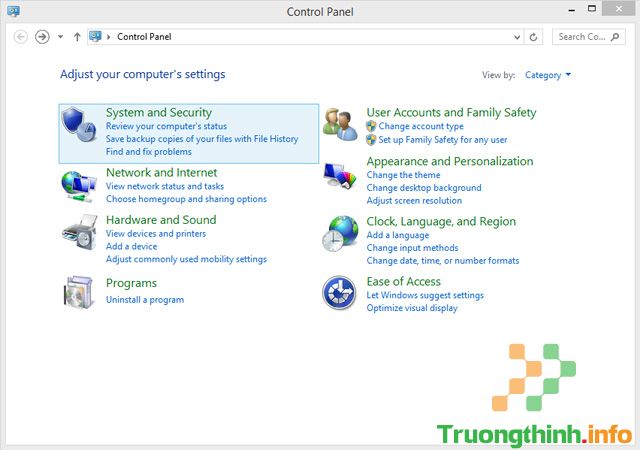
Bước 4: Click vào ” Allow an app through Windows firewall ” trong tùy chọn ” Windows Firewall ” từ trình đơn hiển thị.
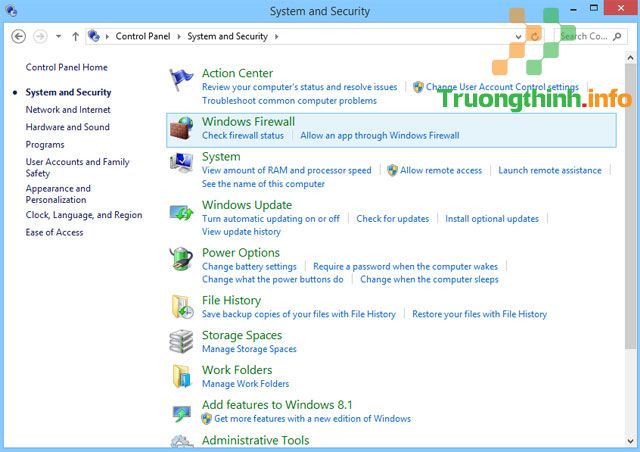
Bước 5: Trong cửa sổ Allowed apps , chọn Remote Assistance.
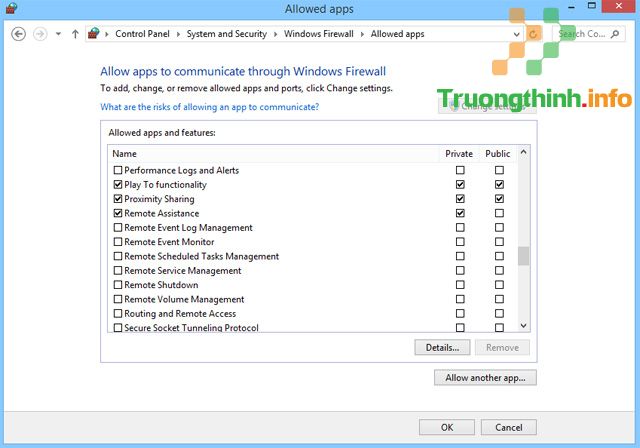
Kiểm tra kết nối Internet và các giao thức của nó
RPC hoạt động dựa theo model máy khách/máy chủ, lệ thuộc vào mạng. Lỗi RPC thường xảy ra khi kết nối giữa máy khách và máy chủ bị gián đoạn. Khi mắc phải lỗi này, đảm nói rằng tất cả những hệ thống được kết nối đúng cách trong mạng. Bạn cũng cũng đều có thể sử dụng lệnh “ping” để kiểm tra kết nối máy khách và máy chủ. Ngoài ra, bạn nên đảm bảo các driver được cài đặt đúng cách mặc dù các driver mạng thường không gây nên lỗi RPC, nhưng nên kiểm tra chúng.
- Cách cài đặt driver mạng bằng Ethernet Controller All Main
Bước 1: Đăng nhập vào hệ thống với quyền admin và di chuột qua trình đơn Start.
Bước 2: Nhấn phím Windows + R trên bàn phím cùng một lát để mở cửa sổ Run và gõ ” ncpa.cpl ” vào hộp, sau đó nhấn OK .
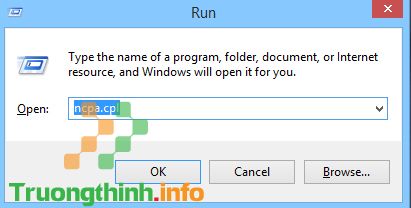
Bước 3: Chọn kết nối, sau đó bấm chuột phải vào nó và chọn Properties .
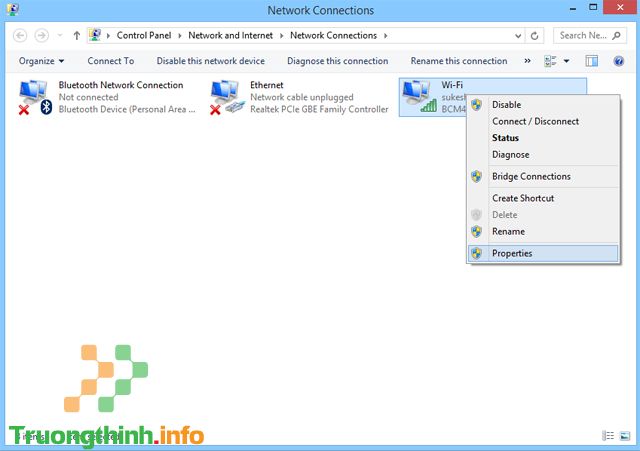
Bước 4: Từ trình đơn hiển thị, hãy chắc chắn bật ” Internet Protocols ” và ” File and Printer Sharing for Microsoft Networks “. Nếu bất kỳ mục nào trong số này bị thiếu trong thuộc tính, bạn phải phải cài đặt lại chúng.
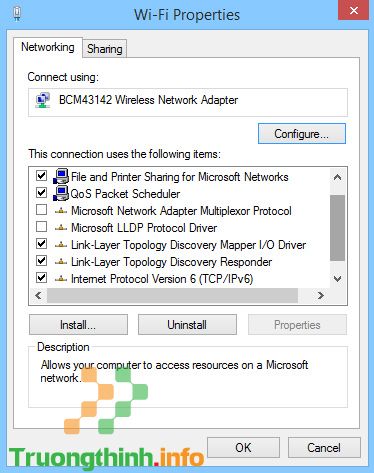
- Cách khắc phục khi mất kết nối Internet
Kiểm tra dịch vụ RPC
Một vài dịch vụ liên quan đến RPC chạy trong nền của máy khàng và máy chủ. Các bước dưới đây sẽ giúp bạn kiểm tra các dịch vụ chính xác mà RPC cần để hoạt động.
Bước 1: Đăng nhập vào hệ thống với quyền admin.
Bước 2: Nhấn phím Windows + R trên bàn phím cùng một lúc, để mở cửa sổ Run và gõ “services.msc” vào hộp, sau đó nhấn OK .
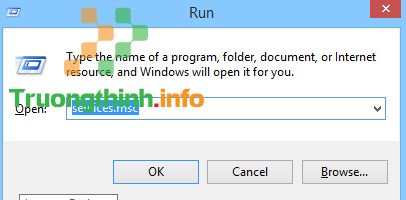
Bước 3: Cửa sổ dịch vụ mở ra, kiểm tra các dịch vụ RPC yêu cầu.
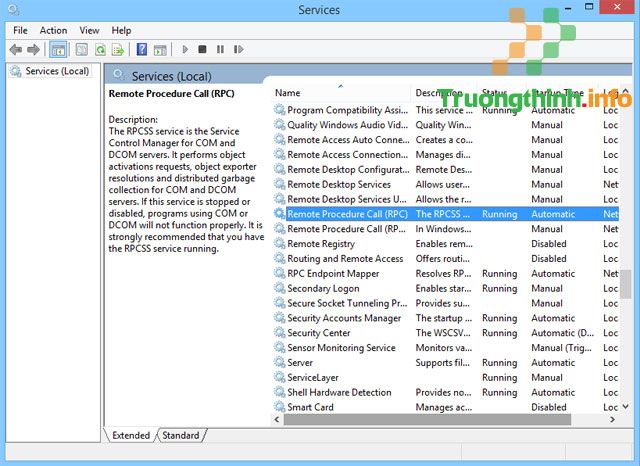
Bước 4: Nếu thấy bất kỳ dịch vụ yêu cầu nào không hoạt động hoặc chưa được kích hoạt, hãy nhấp đúp vào dịch vụ đó để mở cửa sổ tính chất của nó đó lên.
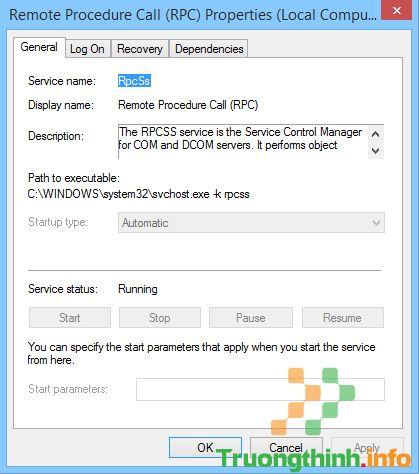
Bước 5: Trong tab General của cửa sổ thuộc tính, chọn ” Startup type ” thành Automatic và khởi động dịch vụ.
Bằng cách này, bạn cũng có thể đảm bảo tất cả các dịch vụ của RPC hoạt động tốt.
- Cách quản lý các dịch vụ Windows Vista
Kiểm tra registry hệ thống
Như đã nhắc đến ở trên, Windows Registry hợp lệ phải có sẵn trong hệ thống để RPC hoạt động. Nếu bất kỳ mục đăng ký nào bị hỏng hoặc sửa đổi, RPC sẽ không hoạt động. Khi chỉnh sửa registry, người sử dụng nên cẩn trọng, chưa được chỉnh sửa hoặc xóa bất kỳ mục registry nào trước khi thiết lập một điểm khôi phục hệ thống, vì thế bạn có thể quay lại registry cũ nếu có vấn đề xảy ra.
Sau khi tạo 1 điểm khôi phục, làm theo những bước sau để kiểm tra mục registry RPC.
Bước 1: Nhấp vào trình đơn Start và chọn Run
Bước 2: Trong cửa sổ Run, gõ “regedit” và nhấp vào OK.
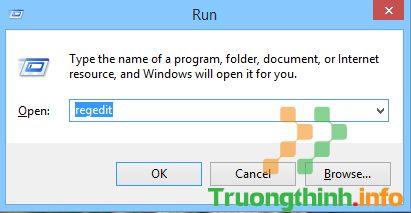
Bước 3: Bây giờ điều hướng đến (các) đường dẫn “RpcSs” tương ứng với phiên bản Windows của bạn.
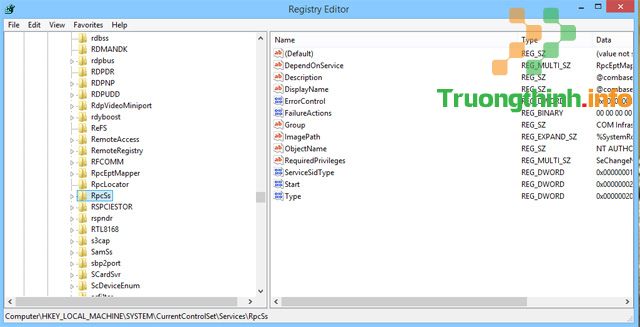
Nếu tìm thấy bất kỳ mục registry nào bị thiếu trong (các) đường dẫn, hãy xem xét cài đặt lại Windows hoặc sử dụng các công cụ của bên thứ ba để sửa chữa registry hỏng hoặc không hợp lệ.
- Registry bị vô hiệu hóa và cách khắc phục
Nếu không thích tìm lỗi và sửa lỗi RPC theo cách thủ công, thì có một số chọn lựa tự động để sửa các lỗi này. Có biết bao ứng dụng và công cụ của bên thứ ba cũng có thể dọn dẹp và sửa chữa tất cả những mục registry trong hệ thống và dọn dẹp mọi thứ các mục cũ trong registry để cải thiện hiệu xuất của hệ thống như SpeedyPC và Reimage.
Hầu như tất cả các lỗi RPC đều do một hoặc một số nguyên do trên. Nếu các cách trên vẫn chưa thể khắc phục được lỗi RPC, hãy thử cập nhật hệ điều hành Windows vì hầu hết các vấn đề bao gồm registry bị hỏng, cài đặt mạng, cho phép và hệ thống tệp được phục hồi mặc định sau khi cập nhật Windows.
Chúc các bạn thực hiện thành công!
Xem thêm:
- Lỗi RPC Server is Unavailable trong Windows Server 2008 R2
- Cách sửa lỗi màn hình Windows 7/8/8.1/10 bị đen
- 5 lỗi Windows phổ biến nhất và đây là cách khắc phục
lỗi RPC, lỗi RPC server is unavailable, cách khắc phục lỗi RPC, cách sửa lỗi RPC, cách fix lỗi RPC, RPC là gì, nguyên nhân lỗi RPC,sửa lỗi RPC server is unavailable,rpc là gì,RPC server is unavailable
Nội dung Cách khắc phục lỗi “RPC server is unavailable” – Sửa lỗi máy tính được tổng hợp sưu tầm biên tập bởi: Trường Thịnh Group. Mọi ý kiến vui lòng gửi Liên Hệ cho truongthinh.info để điều chỉnh. truongthinh.info tks.





 Cần báo giá nhanh? Gọi
Cần báo giá nhanh? Gọi